Remover Four vírus (Guia remoção) - Atualizado Jun 2019
Guia de remoção de virus Four
O que é Vírus Four?
O vírus Four (Quatro) é uma fraude, utilizada para assustar os utilizadores e obrigá-los a descarregar software inútil

O vírus Four é um alerta falso que afirma que o sistema do utilizador se encontra severamente danificado. A mensagem enganadora pode aparecer em múltiplas plataformas, incluindo computadores, smartphones e tablets. Semelhante ao vírus Android e ao vírus iPhone, este vírus exibe notificações duvidosas com a ajuda de adware instalado na sua máquina. Estes programas potencialmente indesejados introduzem-se em dispositivos sem permissão e exibe publicidade intrusiva no Google Chrome ou outro browser, para além de redirecionar os utilizadores para websites fraudulentos.
| RESUMO | |
| Nome | Vírus Four |
| Tipo | Adware |
| Versões |
|
| Principais perigos | Instalação de software fictício, roubo e gastos desnecessários de dinheiro, injeção de PPIs/PUPs ou até malware, divulgação de dados pessoais |
| Sintomas | Anúncios agressivos surgem inesperadamente, redirecionamentos para páginas duvidosas, propagação e instalação de software fictício, etc. |
| Distribuição | Pacotes de software |
| Exterminação | Automática – utilizando o FortectIntego ou manual – verificar as instruções abaixo |
Ao utilizar engenharia social maliciosa, os autores da mensagem falsa tentam obrigar os utilizadores a instalar software duvidoso nas suas máquinas, pagar por serviços inúteis, ou revelar as suas informações sensíveis. Independentemente do motivo, o utilizador final perde sempre e é obrigado a lidar com as consequências. Portanto, sugerimos que ignore este esquema fraudulento e remova imediatamente o vírus Four do seu computador.
Fração de um alerta exibido pelo vírus Four numa das suas versões:
O seu sistema encontra-se severamente danificado por (4) vírus!
Detetámos que o seu Windows 7 se encontra DANIFICADO em 28.1%, devido à presença de (4) vírus prejudiciais, provenientes de visitas recentes a websites de conteúdo adulto,
Caso não remova imediatamente os vírus, estes causarão danos permanentes no seu sistema, corrompendo as suas fotografias, dados, aplicações, etc.
Segue abaixo o que NECESSITA de fazer (passo por passo):
Passo 1: Toque no botão para instalar agora o PC SmartCIeanup grátis!
Passo 2: Abra a aplicação para corrigir o seu sistema agora!REMOVER VÍRUS>>
Atenção! Nunca deverá confiar no alerta de (4) vírus, uma vez que o poderá enganar e convencê-lo a descarregar mais programas potencialmente indesejados ou até malware. As vítimas relatam que o alerta oferece um software de segurança “fidedigno” para eliminar os (4) vírus. No entanto, é desta forma que os criminosos promovem programas completamente inseguros e distribuem malware.
Adicionalmente, você poderá ser redirecionado para o aviso “O seu sistema encontra-se severamente danificado por (4) vírus” num website suspeito. Portanto, sugerimos vivamente que evite visitar páginas obscuras, já que esta é uma das muitas formas como é possível ser enganado por hackers com o objetivo de infetarem manualmente o seu sistema.
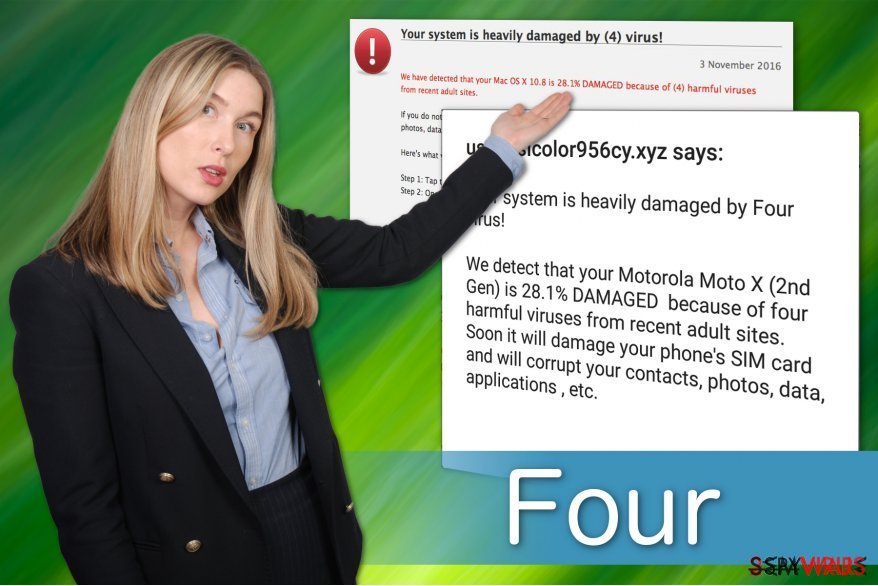
Caso tenha encontrado a mensagem do vírus Four no iPhone ou computador, encerre imediatamente o separador ou janela. Note que esta é apenas uma solução temporária para eliminar o alerta, embora o proteja contra a instalação de vários outros programas potencialmente indesejados ou ameaças cibernéticas perigosas no seu sistema.
Posteriormente, você terá que remover o vírus Four ao desinstalar o programa de adware responsável pela receção persistente de tais alertas falsos. Infelizmente, software suportado por publicidade vem normalmente acompanhado por uma variedade de componentes extra que se escondem profundamente no seu sistema. Portanto, poderá ser bastante difícil identificar e eliminar todas as ameaças.
Da mesma forma, sugerimos que obtenha um antivírus profissional para remover o vírus Four. Utilize o FortectIntego ou outro software de segurança fidedigno para desinstalar definitivamente o adware. Adicionalmente, você encontrará instruções para restaurar as definições do seu browser e terminar o processo de eliminação.

Versões do vírus Four
Existem três variantes diferentes do vírus Four. Cada versão possui diferenças muito mínimas, incluindo o nome, modificações na mensagem em si, assim como diferentes logótipos e ícones utilizados (os vigaristas utilizam a marca de empresas legítimas, tais como a Microsoft ou Google). No entanto, todos eles têm o mesmo objetivo – obter benefícios monetários a qualquer custo.
O seu computador encontra-se severamente danificado por (4) vírus
Este esquema fraudulento surge diretamente no browser, num separador com o nome “VÍRUS ENCONTRADO!” e exibindo o logótipo da Google. Obviamente, o URL emana um cheiro intenso a burla, mas o conteúdo da mensagem poderá confundir os utilizadores. A página alerta a vítima de que a sua máquina se encontra severamente danificada e é necessário proceder à sua reparação através do PCKeeper ou outro programa inútil semelhante. Também explica que o utilizador possui apenas alguns minutos para o fazer – caso contrário, fotografias, contactos e outros dados serão eliminados.
É desta forma que funciona o malware. Um software antivírus legítimo identificaria imediatamente a ameaça, mas não seria necessário descarregar software. Para além disso, a mensagem não seria exibida aleatoriamente no seu browser. Infelizmente, existe um número significativo de indivíduos que não estão familiarizados com o modo de operação dos vírus, e consequentemente acreditam em esquemas fraudulentos como este.
O seu sistema encontra-se severamente danificado por (4) vírus!
A mensagem falsa de erro “O seu sistema encontra-se severamente danificado por (4) vírus!” que os utilizadores podem encontrar quando são redirecionados a partir de um website duvidoso, assim como adware, pode ser a própria causa desses redirecionamentos. O nome do separador utiliza a palavra “Windows”, para além de exibir a mensagem falsa. Adicionalmente, os utilizadores poderão encontrar ocasionalmente uma janela pop-up que acompanha a página web, exibindo uma cópia exata da mensagem original.
É então solicitado aos utilizadores que estes instalem software suspeito nos seus dispositivos (da mesma forma, as vítimas são convencidas a descarregar aplicações da Google Play nos seus telemóveis). Em alguns casos, o vírus recolhe a informação do dispositivo (por exemplo, Samsung Galaxy S6) para dar credibilidade à fraude. Como sempre, os utilizadores devem ignorar esta mensagem e remover o alerta falso “O seu sistema encontra-se severamente danificado por (4) vírus!” dos seus sistemas.
O Seu Computador Windows está Infetado com (4) Vírus
O Seu Computador Windows Está Infetado com (4) Vírus atinge indivíduos que utilizam os sistemas operativos Windows. Desta vez, os vigaristas utilizam os logótipos oficiais do Windows e Microsoft para convencer os utilizadores da legitimidade da mensagem. O URL duvidoso é exibido num separador chamado “Scanner”.
O alerta falso informa os utilizadores de que uma “pré-análise” encontrou vestígios de malware, assim como de tentativas de phishing e spyware. É irónico, pois a própria mensagem é um ataque de phishing. Como de costume, os vigaristas tentam assustar os utilizadores e convencê-los a descarregar software dúbio, adicionando um temporizador alarmante, assim como utilizando determinados atributos de empresas (de segurança) legítimas – Microsoft, Norton, McAfee, etc. Para além disso, é mais provável que as vítimas acreditem ao pensar que as suas palavras-passe e outros dados podem ser roubados.
No entanto, nunca acredite em quaisquer alertas que são exibidos num browser, a não ser que seja um aviso legítimo. Para se certificar da sua veracidade – verifique o URL do separador, e é normalmente tudo o que necessita para se aperceber de que a mensagem é falsa. Tenha cuidado, pois os cibercriminosos poderão criar domínios com nomes muito semelhantes aos originais, como por exemplo, microsoft-[palavra aleatória].com.

Poderá permitir a entrada de programas potencialmente indesejados no seu sistema durante a instalação de freeware
Como já mencionámos anteriormente, os anúncios “O seu sistema encontra-se severamente danificado por (4) vírus!” são distribuídos por um programa de adware. Este tipo de software é um dos vários classificados como programas potencialmente indesejados e são distribuídos através de uma técnica de marketing bastante popular, conhecida como “bundling” (agrupamento). Em outros termos, é instalado de forma oculta no seu computador durante o processo de instalação de aplicações gratuitas.
Repare que este método de distribuição é legal, porém bastante injusto. Caso selecione as definições de instalação Rápida ou Recomendada durante o processo, a informação relacionada com o adware será ocultada, e acabará por instalar todos os programas adicionais no seu sistema. Por esta razão, sugerimos que proteja o seu sistema ao selecionar SEMPRE o modo de instalação Avançada ou Personalizada.
Assim que proceder com a instalação, siga atentamente cada passo e procure por quaisquer ofertas suspeitas para instalar programas desconhecidos. Se encontrar algum, desmarque a sinalização nas caixas de verificação que permitem a instalação de tais programas e verifique o seu sistema em busca de PPIs/PUPs com um software de segurança profissional.
Uma forma rápida de desinstalar o vírus Four
Os especialistas da NoVirus.uk salientam que não é aconselhável tentar remover o vírus Four ao seguir as instruções providenciadas na mensagem pop-up falsa. Garantimos-lhe que será enganado e obrigado a descarregar um antivírus caro e inútil, ou até seduzido para instalar malware sem se aperceber.
Em vez disso, deve deixar a eliminação do vírus Four ao encargo de um software profissional e testado por especialistas. Pode encontrar as nossas melhores escolhas na lista abaixo. A eliminação automática requer apenas o download do antivírus e a sua permissão para este analisar minuciosamente os ficheiros do seu computador. Em breve, não receberá mais alertas falsos durante as suas sessões de navegação na web.
Adicionalmente, existe outra forma de exterminar o vírus Four ao seguir as instruções de eliminação manual providenciadas abaixo. No entanto, este método requer um utilizador de computadores com bastante experiência para completar o processo de eliminação corretamente e evitar danos no sistema.
É possível remover este vírus com a ajuda do FortectIntego. SpyHunter 5Combo Cleaner e Malwarebytes são as nossas recomendações para detetar programas potencialmente indesejados e vírus, com todos os seus ficheiros e entradas no registo associadas.
Guia de remoção manual de virus Four
Desinstalar do Windows
Se o seu sistema Windows possuir um programa de adware, deve removê-lo em conjunto com os seus componentes adicionais.
Para remover o Vírus Four em máquinas com Windows 10/8, por favor siga estes passos:
- Escreva Painel de Controlo na barra de pesquisa do Windows e pressione Enter ou clique no resultado da pesquisa.
- Sob Programas, selecione Desinstalar um programa.

- Na lista, encontre quaisquer entradas relacionadas com o Vírus Four (ou qualquer outro programa suspeito instalado recentemente).
- Clique com o botão direito na aplicação e selecione Desinstalar.
- Caso surja a janela de Controlo de Conta do Utilizador, clique em Sim.
- Aguarde até que o processo de desinstalação termine e pressione OK.

Caso seja utilizador do Windows 7/XP, proceda com as seguintes instruções:
- Clique no ícone Iniciar do Windows > Painel de Controlo localizado na barra direita (se utilizar o Windows XP, clique em Adicionar/Remover Programas).
- No Painel de Controlo, selecione Programas > Desinstalar um programa.

- Selecione a aplicação indesejada, clicando no item apenas uma vez.
- No topo, selecione Desinstalar/Alterar.
- Se surgir a janela de confirmação, selecione Sim.
- Clique em OK depois de terminar o processo de desinstalação.
Remover Four do Mac OS X sistema
Caso encontre a mensagem do vírus Four no Mac, pesquise e desinstale o adware.
-
Se você estiver usando OS X, clique em Go botão na parte superior esquerda da tela e selecione Applications.

-
Espere até você ver a pasta de Applications e procure por Four ou quaisquer outros programas suspeitos sobre ele. Agora, clique direito sobre cada dessas entradas e selecione Move to Trash.

Restaurar o MS Edge/Chromium Edge
Eliminar extensões indesejadas do MS Edge:
- Selecione o Menu (três pontos horizontais no canto superior direito da janela do browser) e selecione Extensões.
- Da lista, selecione a extensão relacionada e clique no ícone da Engrenagem.
- Clique em Desinstalar.

Eliminar cookies e outros dados de navegação
- Selecione o Menu (três pontos horizontais no canto superior direito da janela do browser) e selecione
- Privacidade e Segurança.
- Sob Limpar dados de navegação, selecione Escolher o que pretende limpar.
- Selecione tudo (menos as palavras-passe, embora deva incluir licenças de multimédia, se aplicável) e clique em Limpar.

Restaurar definições de novos separadores e página inicial:
- Clique no ícone do menu e selecione Definições.
- Encontre a secção No arranque.
- Clique em Desativar se encontrar quaisquer domínios específicos.
Restaurar o MS Edge caso os passos acima não funcionem:
- Pressione Ctrl + Shift + Esc para abrir o Gestor de Tarefas.
- Clique na seta Mais detalhes na área inferior da janela.
- Selcione o separador Detalhes.
- Percorra a lista e localize todas as entradas com o nome Microsoft Edge. Clique com o botão direito em cada um dos itens e selecione Terminar Tarefa para terminar a execução do MS Edge.

Se esta solução não resolver o seu problema, necessita de utilizar um método avançado de restauro do Edge. Note que é necessário fazer cópias de segurança dos seus dados antes de proceder.
- Encontre a seguinte pasta no seu computador: C:\\Users\\%username%\\AppData\\Local\\Packages\\Microsoft.MicrosoftEdge_8wekyb3d8bbwe.
- Pressione Ctrl + A no seu teclado para selecionar todas as pastas.
- Clique nas pastas com o botão direito e selecione Eliminar

- Agora clique com o botão direito no botão Iniciar e selecione o Windows PowerShell (Administrador).
- Quando a nova janela abrir, copie e cole o seguinte comando e pressione Enter:
Get-AppXPackage -AllUsers -Name Microsoft.MicrosoftEdge | Foreach {Add-AppxPackage -DisableDevelopmentMode -Register “$($_.InstallLocation)\\AppXManifest.xml” -Verbose

Instruções para o Microsoft Edge baseado em Chromium
Eliminar extensões do MS Edge (Chromium):
- Abra o Edge e selecione Definições > Extensões.
- Elimine extensões indesejadas ao clicar em Remover.

Limpar cache e dados de sites:
- Clique no Menu e aceda às Definições.
- Selecione Privacidade, pesquisa e serviços.
- Na secção Limpar dados de navegação, selecione Escolher o que pretende limpar.
- Sob o Intervalo de tempo, escolha Tudo.
- Selecione Limpar agora.

Restaurar o MS Edge baseado em Chromium:
- Clique no Menu e seleciona as Definições.
- Na barra lateral esquerda, selecione Repor definições.
- Selecione Repor os valores predefinidos das definições.
- Confirme com Repor.

Restaurar o Mozilla Firefox
Remover extensões perigosas:
- Abra o browser Mozilla Firefox e clique no Menu (três linhas horizontais no canto superior direito da janela).
- Selecione Add-ons (extensões).
- Nesta página, selecione quaisquer plugins relacionados com o Vírus Four e clique em Remover.

Restaurar a página inicial:
- Clique nas três linhas horizontais no canto superior direito para abrir o menu.
- Selecione Opções.
- Nas opções sob o painel Início, selecione o seu website preferido para abrir sempre que executa o Mozilla Firefox.
Eliminar cookies e dados de sites:
- Clique no Menu e selecione Opções.
- Vá para a secção de Privacidade e Segurança.
- Navegue para baixo até encontrar Cookies e Dados de Sites.
- Clique em Limpar Dados…
- Selecione Cookies e Dados de Sites, assim como em Conteúdo da Web em cache e pressione Limpar.

Restaurar o Mozilla Firefox
Caso o Vírus Four não tenha sido removido após seguir as instruções acima, restaure o Mozilla Firefox:
- Abra o browser Mozilla Firefox e clique no Menu.
- Vá para Ajuda e selecione Informação para resolução de problemas.

- Sob a secção Otimizar o Firefox section, clique em Restaurar o Firefox…
- Assim que surgir a notificação, confirme a ação ao pressionar em Restaurar o Firefox – este processo deverá completar a eliminação do Vírus Four.

Restaurar o Google Chrome
Pode corrigir o Chrome ao eliminar plug-ins e extensões suspeitas, responsáveis por prejudicar a atividade do seu browser.
Eliminar extensões maliciosas do Google Chrome:
- Abra o Google Chrome, clique no Menu (três pontos verticais no canto superior direito) e selecione Mais ferramentas > Extensões.
- Na nova janela aberta, conseguirá ver todas as extensões instaladas. Desinstale todos os plugins suspeitos potencialmente, clicando em Remover.

Limpar ficheiros em cache e dados de navegação do Chrome:
- Clique no Menu e selecione Definições.
- Sob Privacidade e Segurança, selecione Limpar dados de navegação.
- Selecione Histórico de navegação, Cookies e outros dados do site, assim como Imagens e ficheiros em cache.
- Clique em Limpar dados.

Alterar a sua página inicial:
- Clique no menu e selecione Definições.
- Procure por qualquer website suspeito na secção No arranque.
- Clique em Abrir uma página específica ou um conjunto de páginas e clique nos três pontos para encontrar a opção Remover.
Restaurar o Google Chrome:
Caso os métodos anteriores não tenham ajudado, restaure o Google Chrome para eliminar todos os componentes:
- Clique no Menu e selecione Definições.
- Nas Definições, navegue para abaixo e clique em Avançadas.
- Encontre a secção Repor e limpar.
- Clique em Repor as predefinições originais das definições.
- Confirme com Repor definições para completar a eliminação.

Restaurar o Safari
Remover extensões indesejadas do Safari:
- Clique em Safari > Preferências…
- Na nova janela, selecione Extensões.
- Selecione a extensão indesejada relacionada com o Vírus Four e selecione Desinstalar.

Limpar cookies e outros dados de websites no Safari:
- Clique em Safari > Limpar Histórico…
- No menu pop-up, selecione todo o histórico na secção Limpar.
- Confirme com Limpar Histórico.

Restaurar o Safari, caso as definições mencionadas anteriormente não tenham ajudado:
- Clique em Safari > Preferências…
- Vá para o separador Avançadas.
- Assinale a caixa Mostrar Menu de Programação na barra de menus.
- Na barra de menus, clique em Programação, e selecione Esvaziar Caches.

Após desinstalar este programa potencialmente indesejado (PUP) e fixação de cada um dos seus navegadores, recomendamos que a varredura de seu sistema do PC com um anti-spyware respeitável. Isto vai ajudar você a se livrar dos vestígios de registro Four e também identificará parasitas relacionadas ou infecções de malware possível no seu computador. Para isso, você pode usar nosso removedor de malware votados: FortectIntego, SpyHunter 5Combo Cleaner ou Malwarebytes.
Recomendado para você
Não permita que o governo o espie
O governo possui imensas questões relativamente ao acompanhamento dos dados dos utilizadores e espionagem de cidadãos, logo deveria considerar este assunto e aprender mais acerca das práticas de recolha de informação duvidosa práticas. Evite qualquer monitorização ou espionagem indesejada do governo ao permanecer anónimo na Internet.
É possível selecionar uma localização diferente quando se encontra online e aceder a qualquer material desejado sem restrições de conteúdo em particular. Consegue desfrutar facilmente da ligação à Internet sem quaisquer riscos de ser invadido através da utilização do Private Internet Access VPN.
Controle a informação que é pode ser acedida pelo governo e qualquer outra entidade indesejada e navegue online sem correr o risco de ser vigiado. Mesmo que não esteja envolvido em atividades ilegais ou confie na sua seleção de serviços e plataformas, seja desconfiado para a sua própria segurança e adote medidas de precaução através da utilização do serviço de VPN.
Cópias de segurança para utilizar mais tarde, em caso de ataque de malware
Os problemas de software causados por malware ou perda direta de dados provocada por encriptação, podem significar problemas graves no seu dispositivo, ou danos permanentes. Quando possui cópias de segurança atualizadas, consegue facilmente recuperar após um incidente e continuar o seu trabalho.
Atualizar as suas cópias de segurança é crucial após efetuar quaisquer alterações no dispositivo, de forma a conseguir regressar ao seu trabalho quando o malware efetuar alterações indesejadas, ou sempre que ocorrerem problemas no dispositivo que causem a perda de dados ou corrupção permanente de ficheiros.
Ao guardar sempre a versão mais recente de qualquer documento ou projeto importante, é possível evitar todas as potenciais frustrações e interrupções. Utilize o Data Recovery Pro para restaurar ficheiros do sistema.


